प्रश्न
समस्या: Windows 10 पर CRITICAL_PROCESS_DIED को कैसे ठीक करें?
कृपया सहायता कीजिए! जब मैं विंडोज 10 का उपयोग कर रहा हूं, तो मैं अक्सर CRITICAL_PROCESS_DIED त्रुटि का सामना करता हूं। वह मौत की नीली स्क्रीन है, जो एक बार दिखाई देने पर मुझे ब्राउज़ करने से रोकती है। यह वास्तव में कष्टप्रद बात है क्योंकि मैं लगातार पाए गए पृष्ठों को खो देता हूं और कुछ मामलों में महत्वपूर्ण दस्तावेज भी खो जाते हैं। ऐसा क्यों होता है और CRITICAL_PROCESS_DIED त्रुटि को कैसे ठीक करें?
हल उत्तर
यह दुख की बात है कि सभी बेहतरीन सुविधाओं और कार्यों के बावजूद, विंडोज 10 इतनी बार CRITICAL_PROCESS_DIED जैसी त्रुटियां देता है।[1] ज्यादातर मामलों में, विंडोज 10 की त्रुटियां अपूर्ण अपडेट, महत्वपूर्ण कार्यक्रमों के टकराव, .dll या .exe फ़ाइलों की अनुपस्थिति और इसी तरह की समस्याओं के कारण होती हैं।
ब्लू स्क्रीन ऑफ डेथ (बीएसओडी) त्रुटियों के बारे में बोलते हुए,[2] कारण हार्डवेयर से संबंधित है[3] या आमतौर पर ड्राइव करें। बहुत बार लोग बीएसओडी को देखकर दहशत में आ जाते हैं क्योंकि वे यह सोचने लगते हैं कि इसका कारण वायरस/स्पाइवेयर हो सकता है[4] संक्रमण या कुछ अन्य गंभीर कारण। CRITICAL_PROCESS_DIED त्रुटि के मामले में, यह ध्यान देने योग्य है कि यह किसी भी तरह से दुर्भावनापूर्ण प्रोग्राम से संबंधित नहीं है। इस त्रुटि पर काम करने वाले विशेषज्ञों के अनुसार, CRITICAL_PROCESS_DIED त्रुटि के तीन कारण हो सकते हैं। ये निम्नलिखित हैं:
- दोषपूर्ण डिवाइस ड्राइवर
- ड्राइवरों की गलती: चिपसेट और अन्य हार्डवेयर उपकरणों के लिए स्थापित नहीं है
- विंडोज़ बग
यह बिना कहे चला जाता है कि बीएसओडी एक परेशान करने वाला अनुभव है क्योंकि यह वेब ब्राउज़िंग और सामान्य रूप से पीसी का उपयोग करने में बाधा डालता है। इसलिए, CRITICAL_PROCESS_DIED ASAP को ठीक करना बहुत महत्वपूर्ण है। सबसे पहले, हम आपको इसकी सहायता से स्वचालित सुधार का प्रयास करने के लिए प्रोत्साहित करते हैं रेगक्योर प्रो या रीइमेजमैक वॉशिंग मशीन X9. दोनों प्रोग्राम विंडोज सिस्टम के अनुकूलन और इस तरह की त्रुटियों को ठीक करने के लिए विकसित किए गए हैं। उसके ऊपर, वे दोनों डाउनलोड के लिए स्वतंत्र हैं। यदि आपने पहले ही CRITICAL_PROCESS_DIED को स्वचालित रूप से ठीक करने का प्रयास किया है और काम नहीं किया है, तो आपको समस्या को मैन्युअल रूप से ठीक करने का प्रयास करना चाहिए।
Windows 10 पर CRITICAL_PROCESS_DIED को कैसे ठीक करें?
क्षतिग्रस्त सिस्टम को ठीक करने के लिए, आपको का लाइसेंस प्राप्त संस्करण खरीदना होगा रीइमेज रीइमेज.
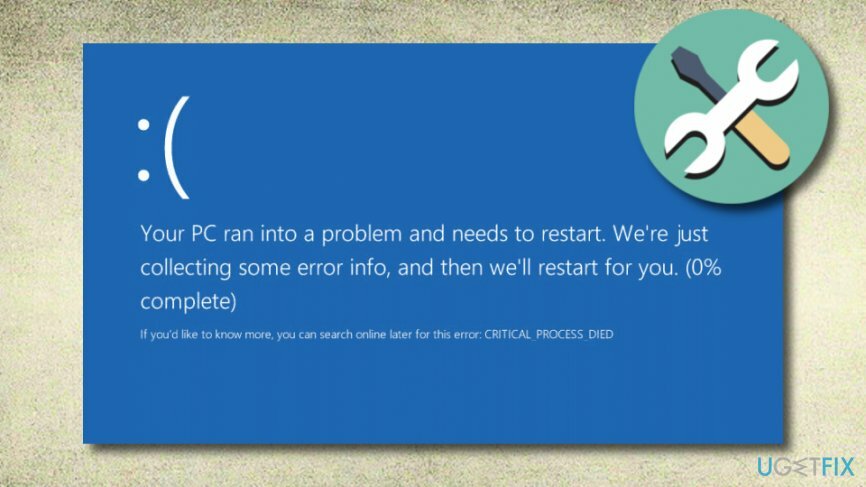
दुर्भाग्य से, लेकिन जिन अतिरिक्त प्रोग्रामों का हमने ऊपर उल्लेख किया है, वे हमेशा CRITICAL_PROCESS_DIED त्रुटि को ठीक करने में मदद नहीं करते हैं। इसलिए इस बीएसओडी त्रुटि से छुटकारा पाने के लिए आपको अतिरिक्त कार्य करने पड़ सकते हैं।
फिक्स 1. ड्राइवर स्थापित करें
क्षतिग्रस्त सिस्टम को ठीक करने के लिए, आपको का लाइसेंस प्राप्त संस्करण खरीदना होगा रीइमेज रीइमेज.
जैसा कि हमने पहले ही उल्लेख किया है, BSOD त्रुटियां जैसे CRITICAL_PROCESS_DIED अक्सर दोषपूर्ण ड्राइवरों के कारण होती हैं, इसलिए पहली चीज जो आपको कोशिश करनी चाहिए वह है डिवाइस ड्राइवर को स्थापित करना। इस उद्देश्य के लिए, डिवाइस मैनेजर का उपयोग करें।[5] उसके लिए, निम्न चरणों का पालन करें:
- पर क्लिक करें विंडोज कुंजी (निचला बायां कोना) + एक्स
- प्रकार डिवाइस मैनेजर और एक बार मिल जाने पर उस पर डबल क्लिक करें।
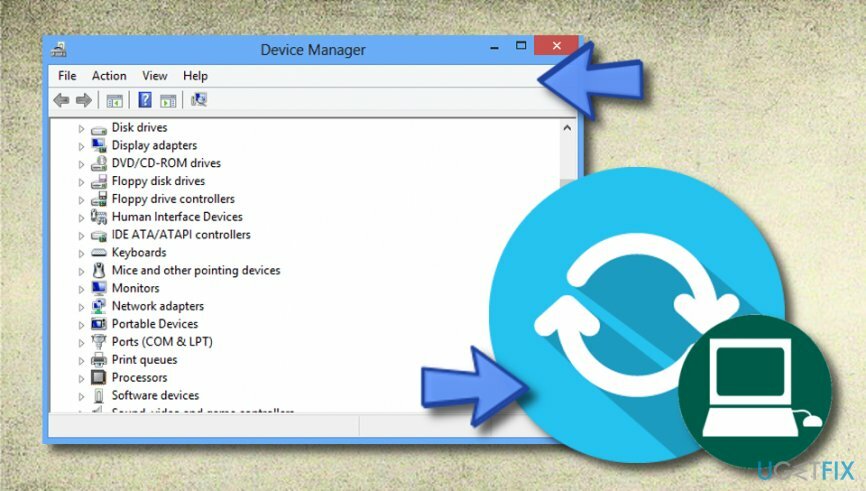
- खुली हुई खिड़की में, खोजें मदद और एक आवर्धक चिह्न वाली स्क्रीन पर क्लिक करें, जिसका नाम है हार्डवेयर परिवर्तनों के लिए स्कैन करें.
- यदि कोई ड्राइवर गायब है, तो वे पीले रंग में चिह्नित सूची में दिखाई देंगे। उनमें से प्रत्येक पर क्लिक करें और चुनें ड्राइवर सॉफ्टवेयर अपडेट करें.
- फिर चुनें स्वचालित रूप से खोजें अद्यतन ड्राइवर सॉफ़्टवेयर के लिए ताकि Windows सिस्टम स्वचालित रूप से ड्राइवरों और उनके अपडेट को ढूंढे और डाउनलोड कर सके।
- अंत में, क्लिक करें बंद करे तथा पुनः आरंभ करें प्रणाली।
फिक्स 2. SFC का उपयोग करके त्रुटियों की जाँच करें
क्षतिग्रस्त सिस्टम को ठीक करने के लिए, आपको का लाइसेंस प्राप्त संस्करण खरीदना होगा रीइमेज रीइमेज.
- क्लिक विंडोज कुंजी (निचला बायां कोना) + एक्स.
- चुनते हैं कमांड प्रॉम्प्ट (व्यवस्थापक) सीएमडी खोलने के लिए। स्वीकार करें यूएसी अगर यह सामने आता है।
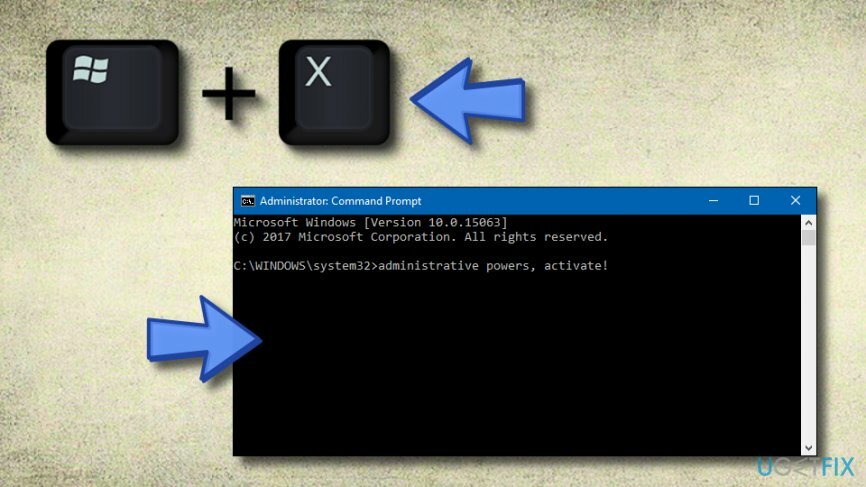
- जब अध्यक्ष एवं प्रबंध निदेशक खिड़की, प्रकार एसएफसी / स्कैनो और दबाएं दर्ज।
- स्कैन पूरा होने की प्रतीक्षा करें। यदि कोई समस्या मिलती है, तो विंडोज सिस्टम का उपयोग करके उन्हें स्वचालित रूप से ठीक कर देगा एसएफसी उपकरण।
- जैसे ही यह प्रक्रिया समाप्त हो जाएगी, सभी टूल्स को बंद कर दें और पुनः आरंभ करें प्रणाली।
फिक्स 3. सुरक्षित मोड फ़ंक्शन को सक्रिय करें
क्षतिग्रस्त सिस्टम को ठीक करने के लिए, आपको का लाइसेंस प्राप्त संस्करण खरीदना होगा रीइमेज रीइमेज.
यदि पिछली विधियों ने त्रुटि कोड को ठीक करने में आपकी सहायता नहीं की, तो निम्न चरणों का प्रयास करें:
- बीओओटी कंप्यूटर सिस्टम जब तक आप दूर नहीं हो जाते तीन बूटिंग विकल्प।
- चुनते हैं समस्याओं का निवारण सभी सुझावों को देखने के लिए।
- चुनना उन्नत विकल्प.
- उसके बाद, चुनें स्टार्टअप सेटिंग्स।
- को चुनिए पुनरारंभ कुंजी।
- चुनना सुरक्षित मोड सक्षम करें समारोह।
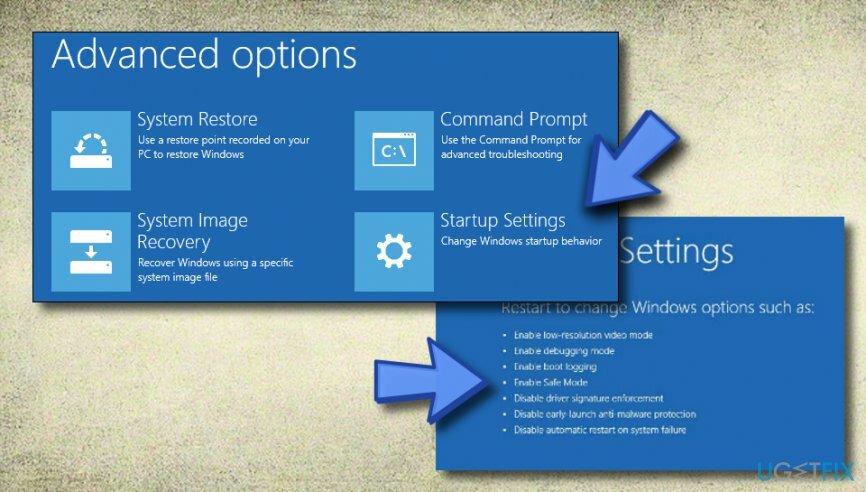
फिक्स 4. अपने विंडोज कंप्यूटर पर क्लीन बूट करें
क्षतिग्रस्त सिस्टम को ठीक करने के लिए, आपको का लाइसेंस प्राप्त संस्करण खरीदना होगा रीइमेज रीइमेज.
- को चुनिए विंडोज स्टार्ट मेन्यू और टाइप करें एमएससीओनफिग, उसके बाद, एंटर दबाएं।
- के लिए जाओ सेवाएं और चुनें सभी माइक्रोसॉफ्ट सेवाओं को छिपाएँ।
- उसके बाद, खोजें कार्य प्रबंधक और एंटर दबा कर ओपन करें।
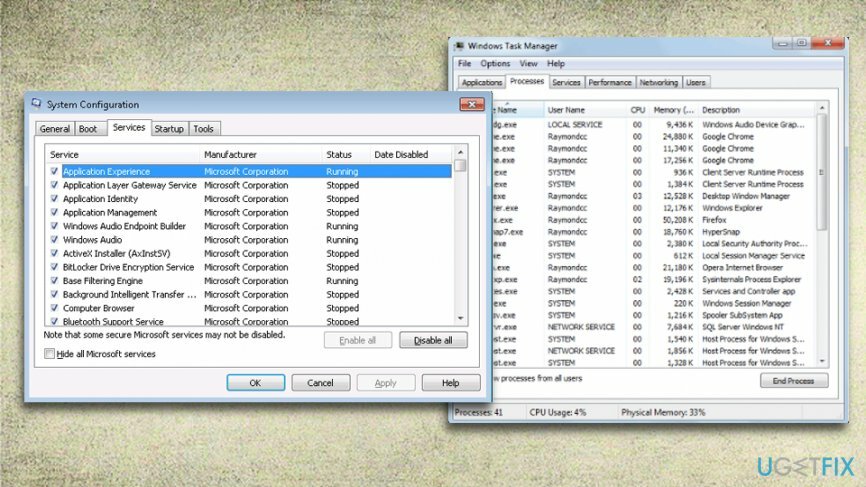
- सबको सक्षम कर दो सेवाएं जो आप पा सकते हैं।
- रीबूट आपका कंप्यूटर सिस्टम।
फिक्स 5. सिस्टम को उसकी पिछली स्थिति में पुनर्स्थापित करें
क्षतिग्रस्त सिस्टम को ठीक करने के लिए, आपको का लाइसेंस प्राप्त संस्करण खरीदना होगा रीइमेज रीइमेज.
- के पास जाओ विंडोज स्टार्ट मेनू।
- में टाइप करें सिस्टम रेस्टोर।
- उस विकल्प का चयन करें जो कहता है "पुनर्स्थापन स्थल बनाएं"।
- क्लिक सिस्टम रेस्टोर।
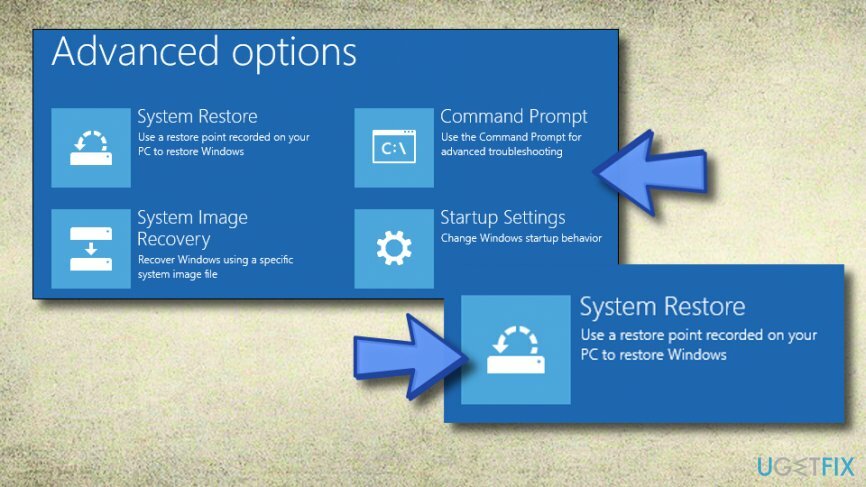
- अब आप सभी संभव पुनर्स्थापना बिंदु देख पाएंगे।
- कोई भी पुनर्स्थापना बिंदु चुनें जिसकी आपको संभावना है।
फिक्स 6. नवीनतम विंडोज अपडेट अनइंस्टॉल करें
क्षतिग्रस्त सिस्टम को ठीक करने के लिए, आपको का लाइसेंस प्राप्त संस्करण खरीदना होगा रीइमेज रीइमेज.
- पाना समायोजन।
- फिर जाएं विंडोज़ अपडेट।
- चुनें इतिहास अपडेट करें बटन।
- फिर आगे बढ़ें अपडेट अनइंस्टॉल करें।
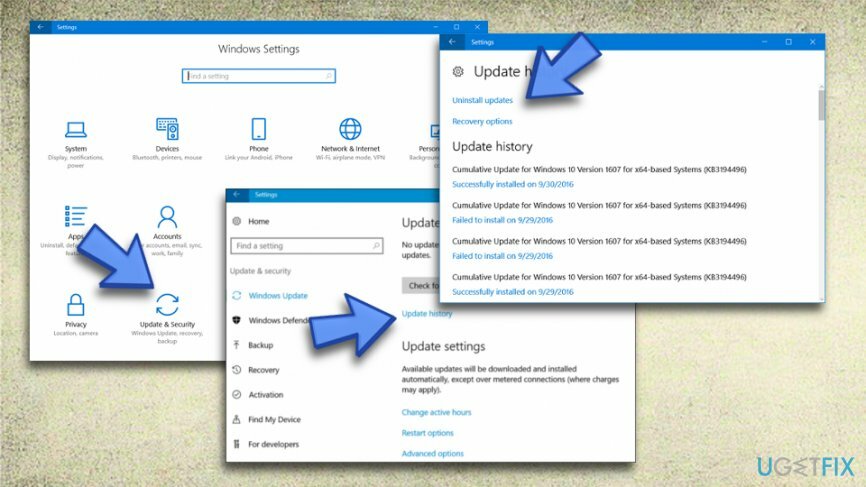
- वे अपडेट चुनें जिन्हें आप हटाना चाहते हैं और चुनें स्थापना रद्द करें विकल्प।
अपनी त्रुटियों को स्वचालित रूप से सुधारें
ugetfix.com टीम उपयोगकर्ताओं को उनकी त्रुटियों को दूर करने के लिए सर्वोत्तम समाधान खोजने में मदद करने के लिए अपना सर्वश्रेष्ठ प्रयास कर रही है। यदि आप मैन्युअल मरम्मत तकनीकों के साथ संघर्ष नहीं करना चाहते हैं, तो कृपया स्वचालित सॉफ़्टवेयर का उपयोग करें। सभी अनुशंसित उत्पादों का हमारे पेशेवरों द्वारा परीक्षण और अनुमोदन किया गया है। आप अपनी त्रुटि को ठीक करने के लिए जिन टूल का उपयोग कर सकते हैं, वे नीचे सूचीबद्ध हैं:
प्रस्ताव
अभी करो!
फिक्स डाउनलोड करेंख़ुशी
गारंटी
अभी करो!
फिक्स डाउनलोड करेंख़ुशी
गारंटी
यदि आप रीइमेज का उपयोग करके अपनी त्रुटि को ठीक करने में विफल रहे हैं, तो सहायता के लिए हमारी सहायता टीम से संपर्क करें। कृपया, हमें उन सभी विवरणों के बारे में बताएं जो आपको लगता है कि हमें आपकी समस्या के बारे में पता होना चाहिए।
यह पेटेंट मरम्मत प्रक्रिया 25 मिलियन घटकों के डेटाबेस का उपयोग करती है जो उपयोगकर्ता के कंप्यूटर पर किसी भी क्षतिग्रस्त या गुम फ़ाइल को प्रतिस्थापित कर सकती है।
क्षतिग्रस्त सिस्टम को ठीक करने के लिए, आपको का लाइसेंस प्राप्त संस्करण खरीदना होगा रीइमेज मैलवेयर हटाने का उपकरण।

जब बात आती है तो वीपीएन महत्वपूर्ण होता है उपयोगकर्ता गोपनीयता. कुकीज़ जैसे ऑनलाइन ट्रैकर्स का उपयोग न केवल सोशल मीडिया प्लेटफॉर्म और अन्य वेबसाइटों द्वारा किया जा सकता है बल्कि आपके इंटरनेट सेवा प्रदाता और सरकार द्वारा भी किया जा सकता है। यहां तक कि अगर आप अपने वेब ब्राउज़र के माध्यम से सबसे सुरक्षित सेटिंग्स लागू करते हैं, तब भी आपको उन ऐप्स के माध्यम से ट्रैक किया जा सकता है जो इंटरनेट से जुड़े हैं। इसके अलावा, कम कनेक्शन गति के कारण टोर जैसे गोपनीयता-केंद्रित ब्राउज़र इष्टतम विकल्प नहीं हैं। आपकी अंतिम गोपनीयता के लिए सबसे अच्छा समाधान है निजी इंटरनेट एक्सेस - गुमनाम रहें और ऑनलाइन सुरक्षित रहें।
डेटा रिकवरी सॉफ़्टवेयर उन विकल्पों में से एक है जो आपकी मदद कर सकता है अपनी फ़ाइलें पुनर्प्राप्त करें. एक बार जब आप किसी फ़ाइल को हटा देते हैं, तो यह पतली हवा में गायब नहीं होती है - यह आपके सिस्टम पर तब तक बनी रहती है जब तक इसके ऊपर कोई नया डेटा नहीं लिखा जाता है। डेटा रिकवरी प्रो पुनर्प्राप्ति सॉफ़्टवेयर है जो आपकी हार्ड ड्राइव के भीतर हटाई गई फ़ाइलों की कार्यशील प्रतियों के लिए खोजकर्ता है। टूल का उपयोग करके, आप मूल्यवान दस्तावेजों, स्कूल के काम, व्यक्तिगत चित्रों और अन्य महत्वपूर्ण फाइलों के नुकसान को रोक सकते हैं।